A área de transferência do seu computador permite copiar texto e imagens para ela e colá-la em um documento posteriormente. Normalmente, você copia e cola um item de cada vez. Mas ter acesso a vários itens copiados por meio de um gerenciador é especialmente útil. Por exemplo, o Cloud Clipboard no Windows 10 permite que você acompanhe vários itens copiados. Seu Chromebook tem um recurso semelhante chamado Gerenciador da área de transferência. Veja como encontrá-lo e usá-lo em seu Chromebook para fazer as coisas.
Acessar a área de transferência no Chromebook
Para iniciar o Clipboard Manager em um Chromebook, pressione a tecla Search + V .
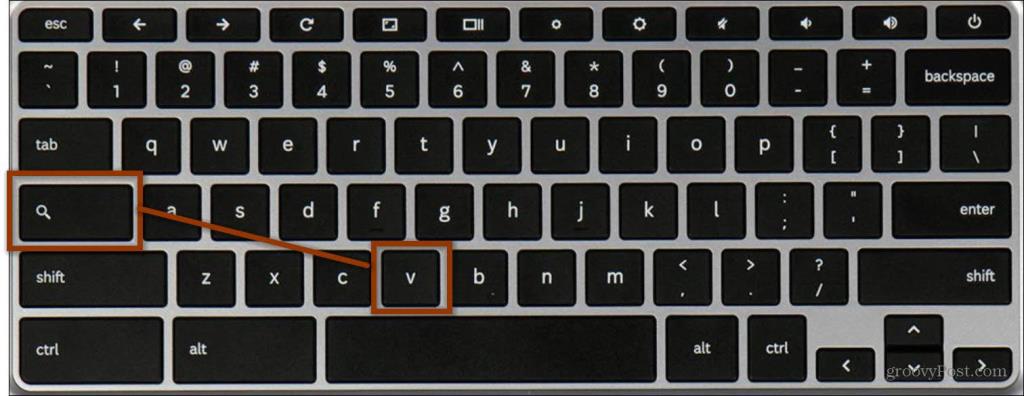
Copie e cole do Gerenciador de área de transferência no Chromebook
Para este exemplo, vou copiar e colar algum conteúdo do navegador Chrome, abrir o Clipboard Manager e colá-lo em um Google Doc.
Aqui copiei um texto de um de nossos artigos sobre Star Trek . Para copiar texto, realce a seção de texto desejada e use. Em seguida, pressione Ctrl + C para copiar e salvá-lo na área de transferência. Ou você pode clicar com o botão direito do mouse e selecionar Copiar no menu.
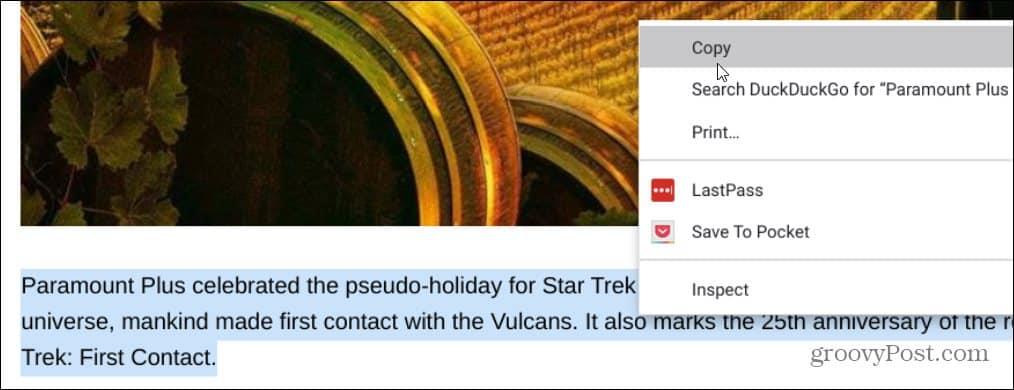
Também tirei algumas screenshots . Use ( Ctrl+F5 ) para toda a área de trabalho ou ( Ctrl+Shift+F5 ) para selecionar áreas. As capturas de tela também são salvas em sua área de transferência. Você verá uma notificação depois de fazer uma captura de tela informando que ela foi copiada para a área de transferência.
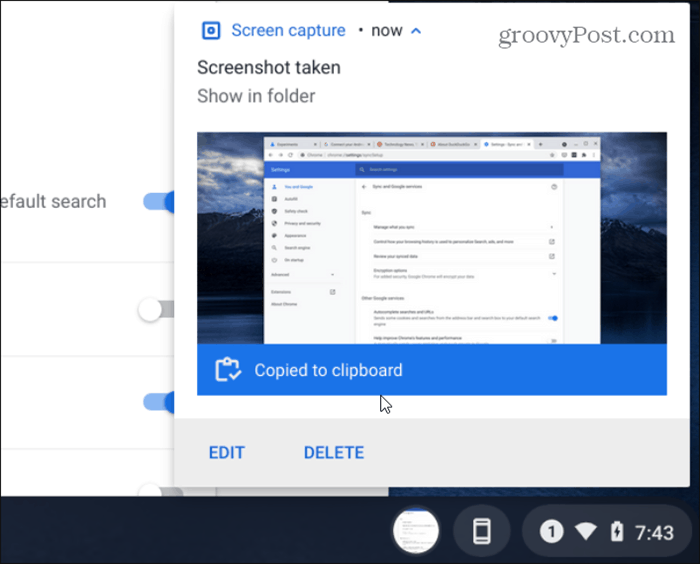
Agora, abra o aplicativo no qual você deseja colar os itens da sua área de transferência – neste caso, um Google Doc em branco. Eu quero colar em alguns dos itens da minha área de transferência. Então, eu puxo o Clipboard Manager com Search Key + V e seleciono o texto ou a captura de tela que quero colar.
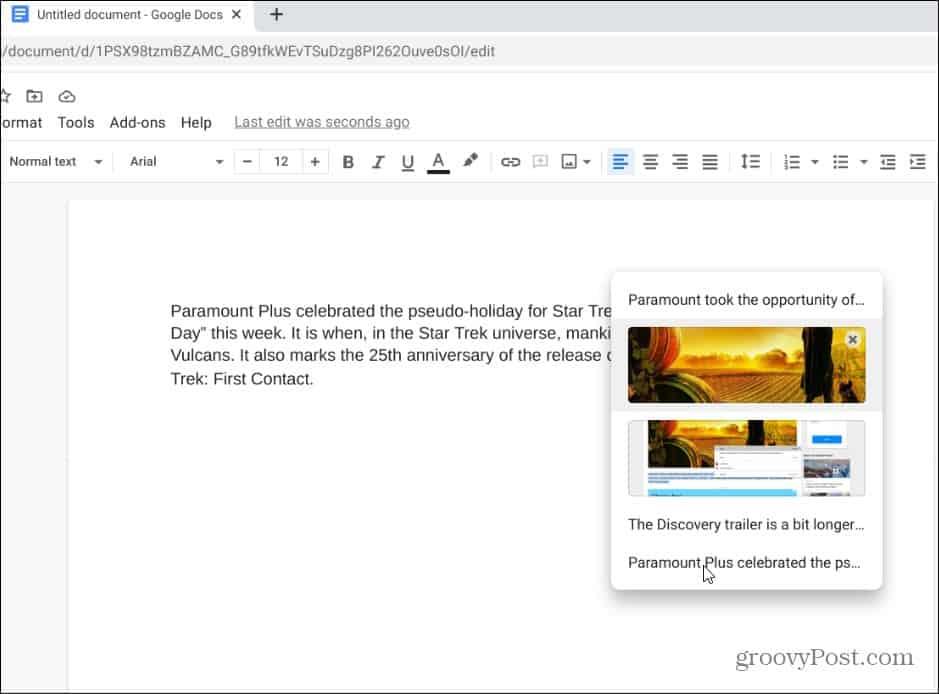
Isso é tudo o que há para isso. O conteúdo que você escolher no Clipboard Manager será colado em seu documento.
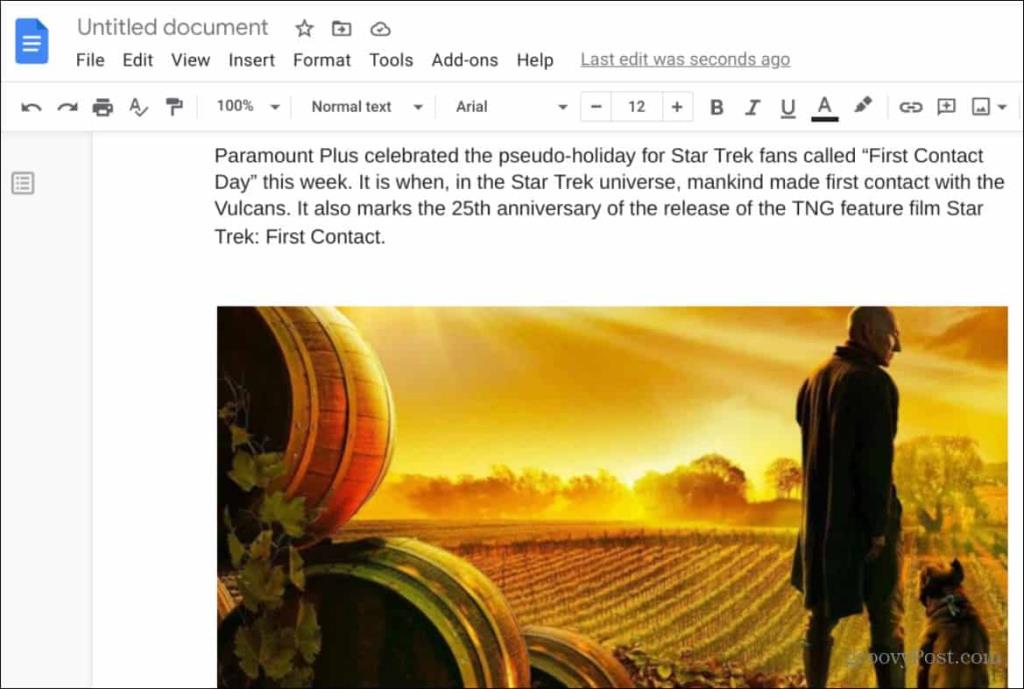
Observe também que quando o Clipboard Manager está aberto, você pode remover um item dele clicando no ícone X ao lado dele.
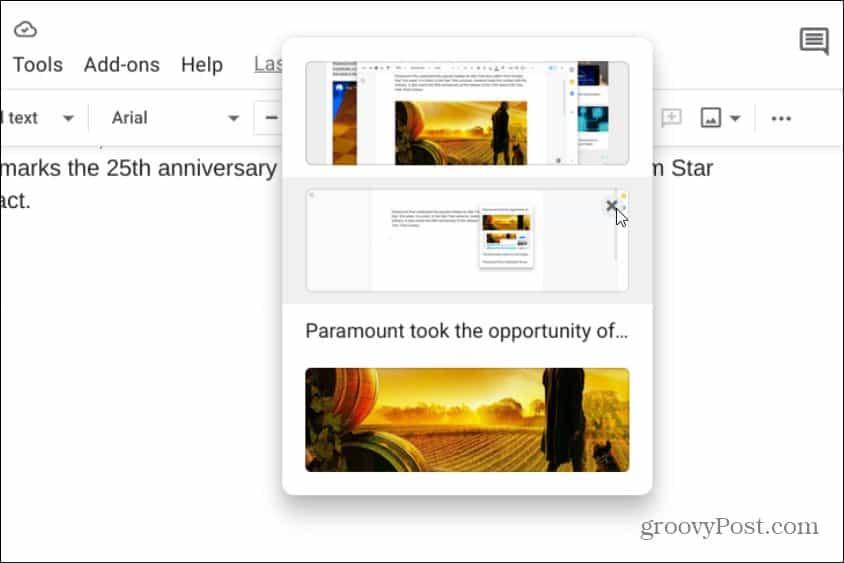
Gerenciador de área de transferência do Google Chromebook
A opção de copiar e colar itens de e para o Clipboard Manager em um Google Doc é apenas um exemplo de uso do recurso. Você também pode acessar o Clipboard Manager de um e-mail ou outro aplicativo, por exemplo.
Também vale a pena notar que seu histórico no Clipboard Manager não ficará lá para sempre. Seu histórico da área de transferência será apagado se você sair da sua conta ou desligar o Chromebook. E lembre-se de que o gerente só manterá até cinco itens por vez.
Para saber mais sobre os recursos do Chromebook, confira nossos artigos sobre como usar o Phone Hub ou como fixar arquivos e pastas na barra de tarefas .

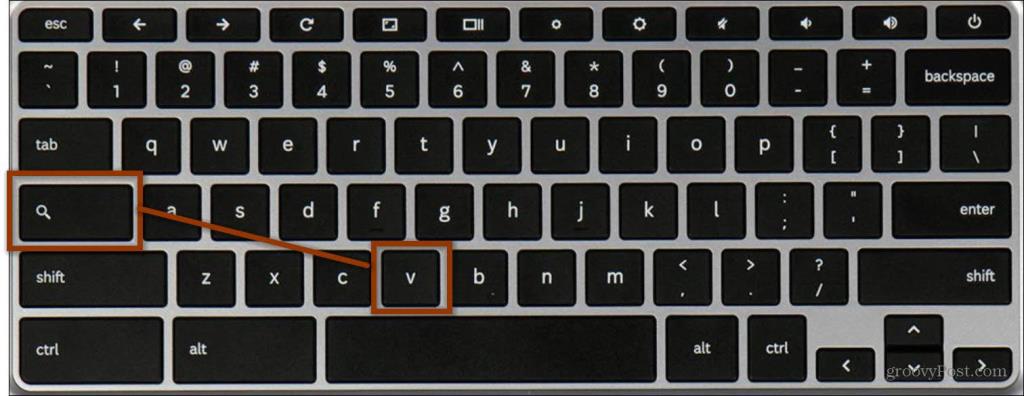
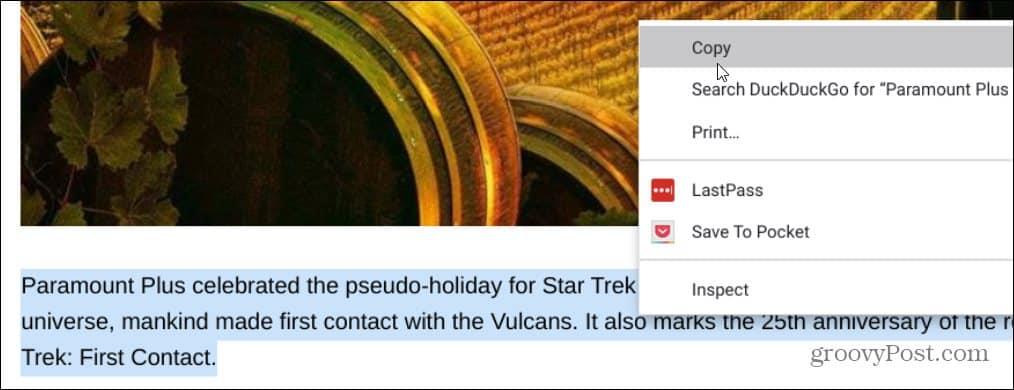
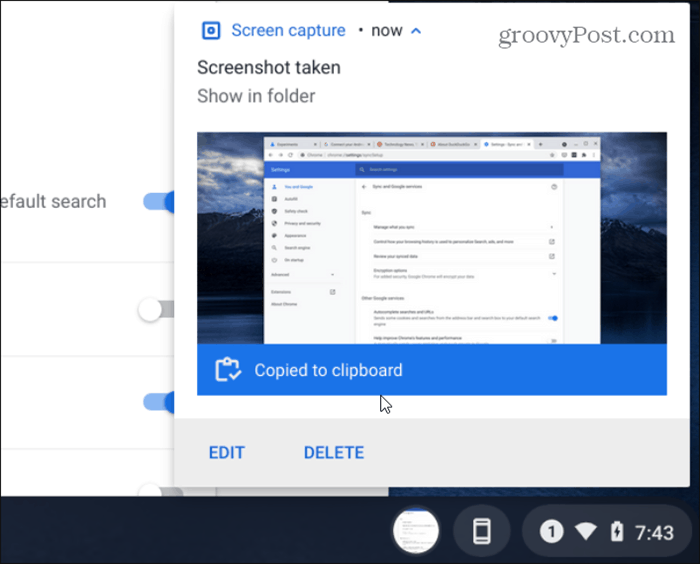
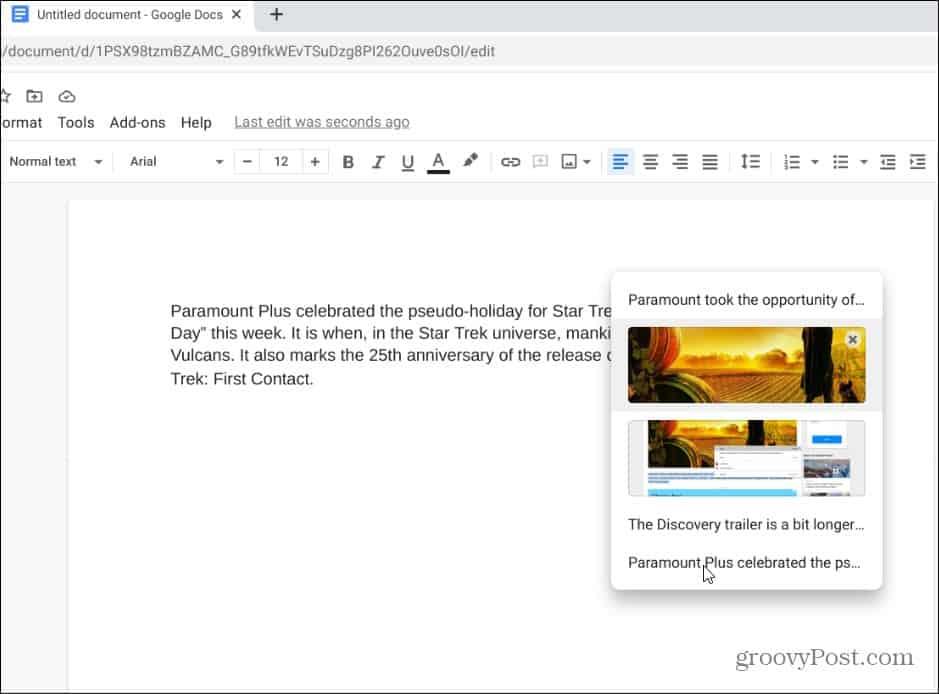
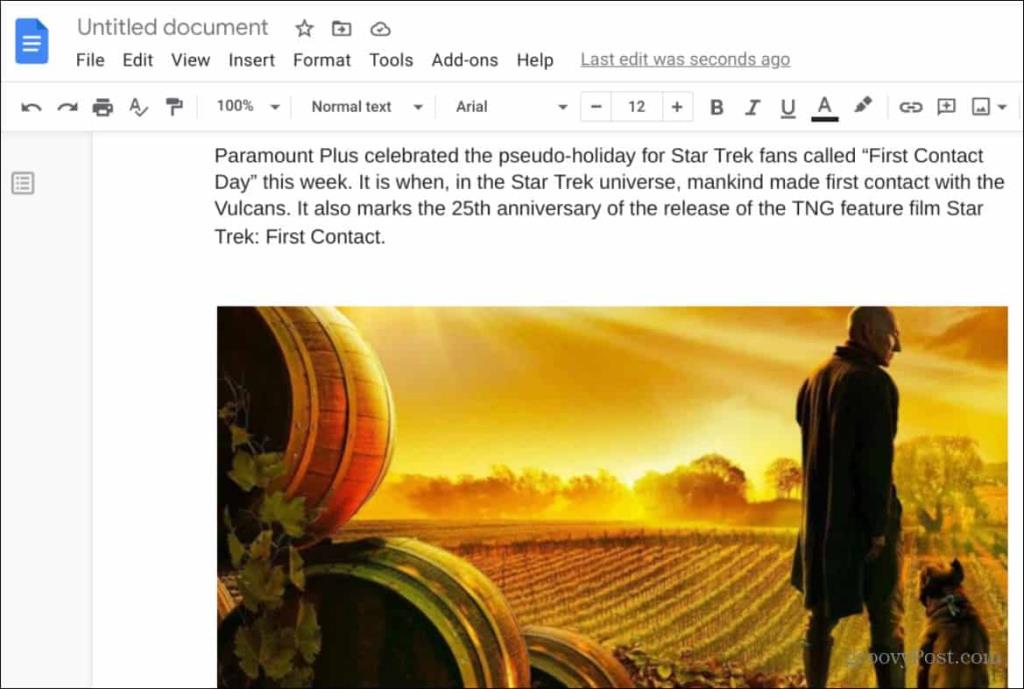
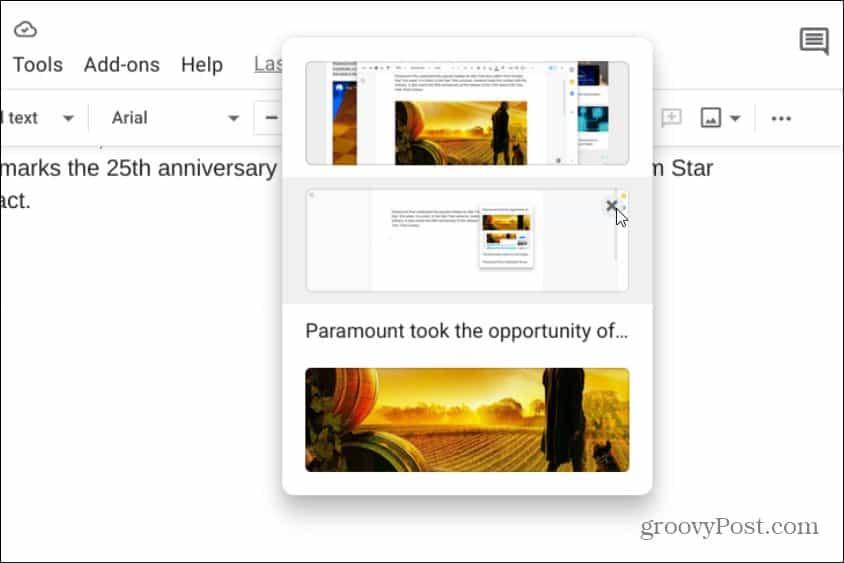

![[RESOLVIDO] Erros do Call of Duty Advanced Warfare - travando, travando, FPS baixo e mais [RESOLVIDO] Erros do Call of Duty Advanced Warfare - travando, travando, FPS baixo e mais](https://luckytemplates.com/resources1/images2/image-6547-0408150359208.png)

![Como corrigir o erro 3000 do Twitch? [100% resolvido] Como corrigir o erro 3000 do Twitch? [100% resolvido]](https://luckytemplates.com/resources1/images2/image-8735-0408151115015.png)
![[RESOLVIDO] Erros do American Truck Simulator: Crash, Steam_Api64.Dll está ausente e mais [RESOLVIDO] Erros do American Truck Simulator: Crash, Steam_Api64.Dll está ausente e mais](https://luckytemplates.com/resources1/images2/image-8887-0408151238368.png)

![[RESOLVIDO] Como corrigir League Of Legends d3dx9_39.dll ausente, erro DirectX [RESOLVIDO] Como corrigir League Of Legends d3dx9_39.dll ausente, erro DirectX](https://luckytemplates.com/resources1/images2/image-4059-0408151106351.png)

